
WhatsApp — на данный момент один из самых распространенных мессенджеров. Как и во всех современных мессенджерах, он ,путем звукового уведомления, сообщает пользователю о новых сообщениях. Но бывают ситуации, когда нужно выключить звук уведомления WhatsApp.
Отключаем звук уведомления WhatsApp
Есть несколько способ того, как отключить звук в ВатсАп. Благодаря своей легкости, эту процедуру сможет сделать любой, а займет она всего лишь несколько секунд.
Способ 1: Отключение мелодии уведомления приложения и всплывающих окон
Данный способ отключит звук всех оповещений, приходящих от мессенджера. Таким образом, его можно назвать наиболее универсальным. А делается это так:
- Заходим в настройки приложения.
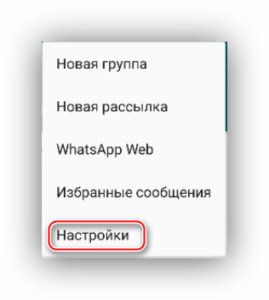
- После переходим в раздел «Уведомления».
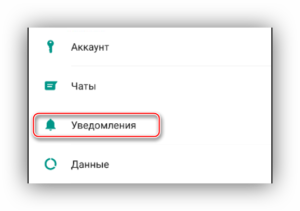
- Открываем параметр «Звук уведомления».
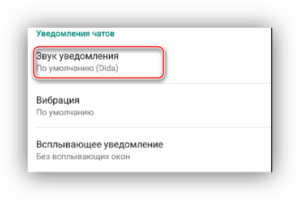
- Выбираем «Без звука».
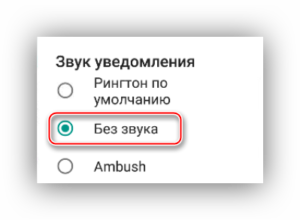
Для наибольшей эффективности, так же желательно выключить и всплывающие окна, так как несмотря на отсутствие звука, они серьезно отвлекают пользователя. Для этого:
- В разделе «Уведомления» открываем вкладку «Всплывающее уведомление».
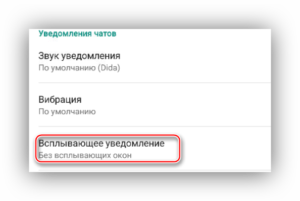
- Выбираем «Без всплывающих окон».
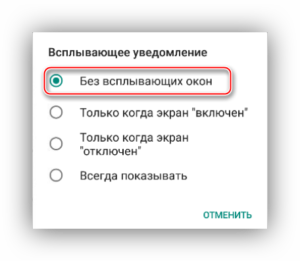
Благодаря этому, звуки уведомлений и всплывающие оповещения больше не будут вас беспокоить. А чтобы вернуть их, достаточно перейти в вышеуказанный раздел и выбрать требующуюся мелодию и включить 1 из 3 нужных параметров всплывающих окон.
Способ 2: Отключение уведомлений для индивиндуального контакта или группы
Возможно, что появилась необходимость временно заблокировать оповещения не от всех чатов, а от какого-либо одного. В таком случае:
- В основном окне WhatsApp долгим нажатием выделяем требуемый чат.
- Нажимаем на значок перечеркнутого динамика.
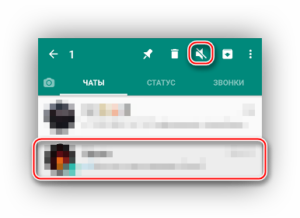
- Выбираем время на которое требуется ограничить оповещения от контакта.
- Убираем галочку с «Показывать уведомления».
- Нажимаем «ОК».
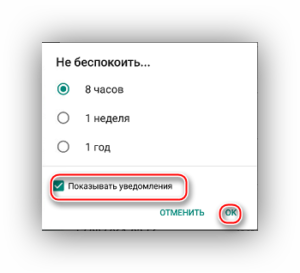
Теперь оповещения от выбранного контакта не будут вас беспокоить. Чтобы их вернуть:
- Долгим тапом выделяем нужный контакт.
- Нажимаем на значок динамика.
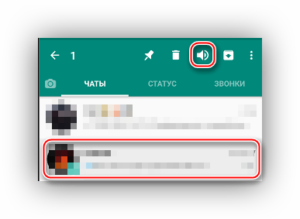
Таким несложным образом, можно отключить оповещения в ВатсАп, если по какой-либо причине появилась такая необходимость.
